佳能打印机不支持win10怎么办 佳能打印机win10不支持如何处理
更新时间:2022-05-06 10:09:02作者:xinxin
打印机是众多用户办公时都会用到的工具之一,而面对市面上众多品牌的打印机设备,有些用户会选择入手佳能打印机,可是在进行官方win10电脑安装时却出现了佳能打印机不支持的情况,对此佳能打印机不支持win10怎么办呢?今天小编就来教大家佳能打印机win10不支持处理方法。
推荐下载:深度win10纯净版
具体方法:
1.首先使用鼠标右键点击桌面的此电脑图标,在出现的菜单中找到属性这个选项之后点击进入到其中。
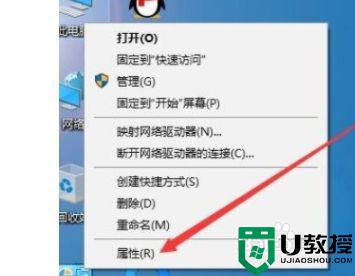
2.点击这个属性选项之后,在出现的界面左边,找到设备管理器这个选项并点击,点击打开设备管理器界面。
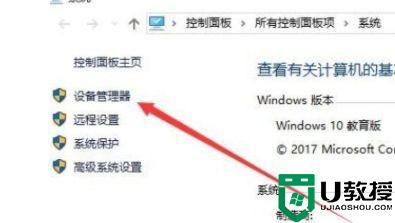
3.打开这个设备管理器界面之后,我们在其中找到打印队列。然后点击打开查看打印设备连接是否正常,确保连接正常之后再进行下一步的操作。
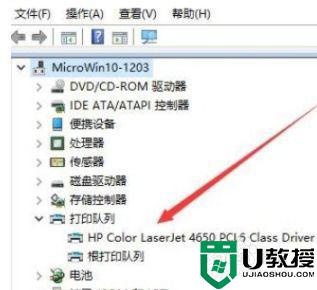
4.下一步是需要打开系统的运行窗口,输入services.msc这个命令,然后点击确定按钮。通过win+R快捷键可以快速打开运行窗口。
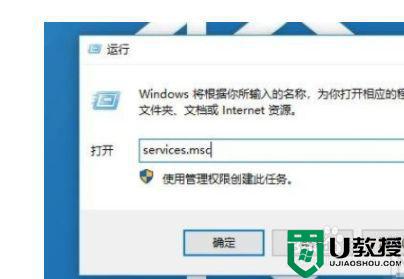
5.点击确定按钮之后就会打开系统的服务窗口了,在这个窗口中找到Print Spooler这个服务项。然后双击它进入到它的编辑界面。
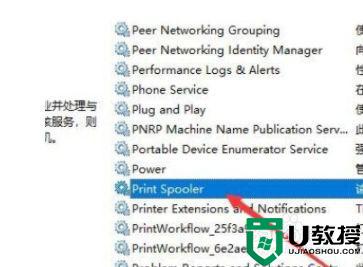
6.最后在他的编辑界面将启动类型设置为自动这个选项,设置之后点击确定按钮保存,然后再重新使用打印机即可。
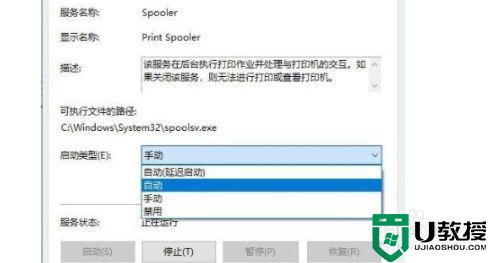
上述就是有关佳能打印机win10不支持处理方法具体内容了,还有不清楚的用户就可以参考一下小编的步骤进行操作,希望能够对大家有所帮助。
佳能打印机不支持win10怎么办 佳能打印机win10不支持如何处理相关教程
- 电脑win10不支持ie8怎么办 win10电脑系统不支持ie8如何处理
- win1020h2小娜不支持中文怎么办 win10 20h2 Cortana不支持中文如何处理
- windows10佳能打印机驱动安装不了怎么办 win10系统安装不上打印机驱动怎么解决
- 打印机win10不能打印怎么办 win10系统连接打印机无法打印如何修复
- win10不支持hikvision怎么办 win10系统不支持hikvision如何解决
- 网银不支持win10浏览器怎么办 win10不支持网银如何解决
- win10浏览器不支持网银怎么办 win10浏览器不能用网银如何解决
- win10搜索不到京瓷打印机 win10京瓷打印机找不到处理方法
- win10共享打印机不能打印怎么办 win10共享打印机无法打印解决方法
- win10找不到打印机怎么办 win10搜索不到打印机如何解决
- Win11如何替换dll文件 Win11替换dll文件的方法 系统之家
- Win10系统播放器无法正常运行怎么办 系统之家
- 李斌 蔚来手机进展顺利 一年内要换手机的用户可以等等 系统之家
- 数据显示特斯拉Cybertruck电动皮卡已预订超过160万辆 系统之家
- 小米智能生态新品预热 包括小米首款高性能桌面生产力产品 系统之家
- 微软建议索尼让第一方游戏首发加入 PS Plus 订阅库 从而与 XGP 竞争 系统之家
热门推荐
win10系统教程推荐
- 1 window10投屏步骤 windows10电脑如何投屏
- 2 Win10声音调节不了为什么 Win10无法调节声音的解决方案
- 3 怎样取消win10电脑开机密码 win10取消开机密码的方法步骤
- 4 win10关闭通知弹窗设置方法 win10怎么关闭弹窗通知
- 5 重装win10系统usb失灵怎么办 win10系统重装后usb失灵修复方法
- 6 win10免驱无线网卡无法识别怎么办 win10无法识别无线网卡免驱版处理方法
- 7 修复win10系统蓝屏提示system service exception错误方法
- 8 win10未分配磁盘合并设置方法 win10怎么把两个未分配磁盘合并
- 9 如何提高cf的fps值win10 win10 cf的fps低怎么办
- 10 win10锁屏不显示时间怎么办 win10锁屏没有显示时间处理方法

